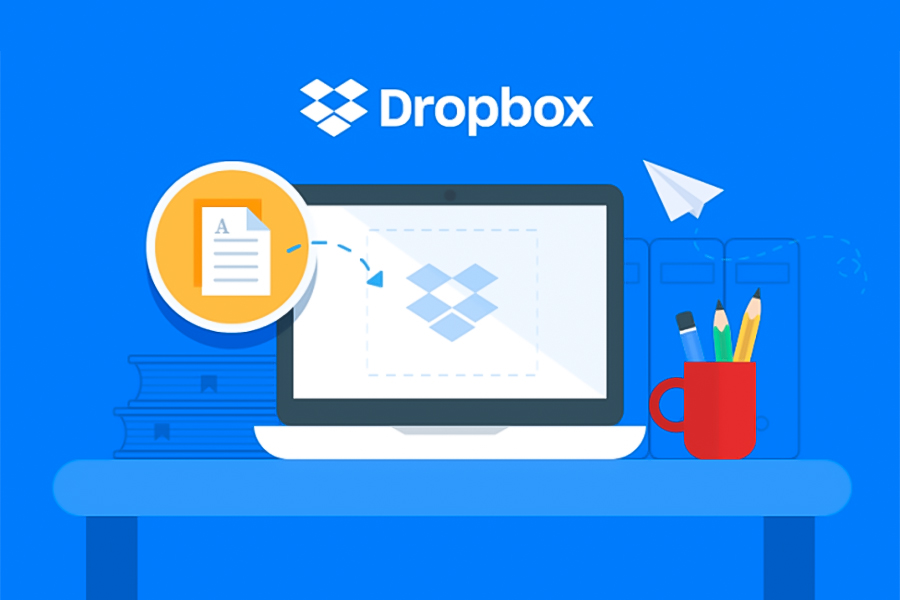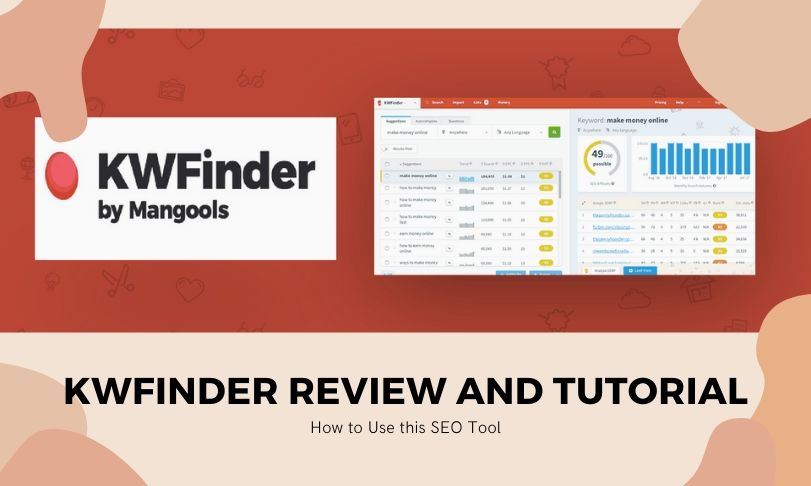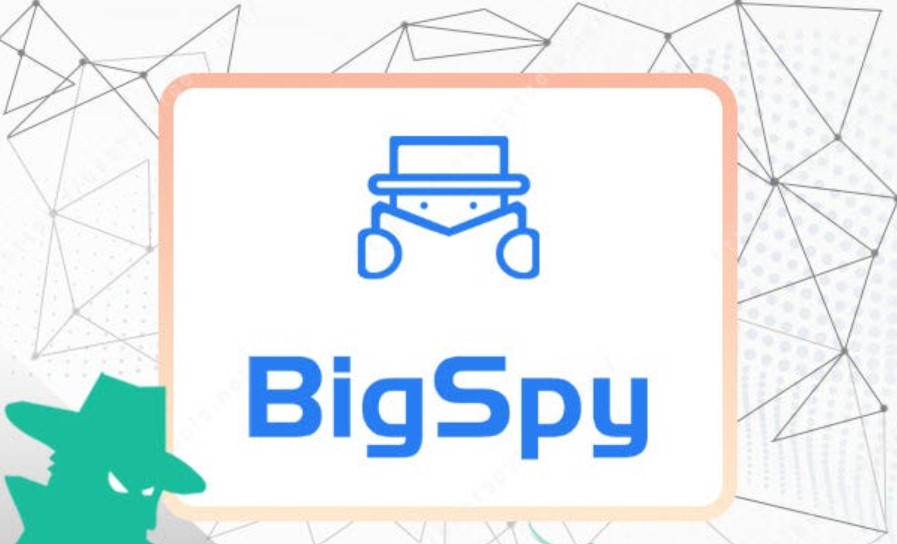Sản Phẩm Bán Chạy
Top 10 Phần Mềm Đồng Bộ Hóa Dữ Liệu Miễn Phí
10 phần mềm đồng bộ dữ liệu miễn phí được nhiều người dùng ưa chuộng, giúp bạn dễ dàng quản lý, cập nhật và chia sẻ tệp trên mọi thiết bị. Mỗi công cụ đều có những điểm mạnh riêng về dung lượng, tính năng bảo mật hay khả năng cộng tác. Bạn có thể tùy chỉnh, trải nghiệm trước và chọn lựa theo nhu cầu cá nhân.
Nội dung

Ngày nay, với sự phát triển mạnh mẽ của công nghệ 4.0, chúng ta làm việc trên nhiều thiết bị khác nhau: từ máy tính văn phòng, laptop cá nhân cho đến smartphone, tablet. Việc quản lý, sắp xếp và giữ cho các tệp tin luôn được đồng bộ, cập nhật mới nhất ở mọi nơi là một trong những nhu cầu thiết yếu. Nếu bạn đang băn khoăn không biết lựa chọn công cụ hỗ trợ nào, dưới đây là danh sách 10 phần mềm đồng bộ hóa dữ liệu miễn phí được nhiều người yêu thích và đánh giá cao. Bài viết này sẽ giúp bạn dễ dàng lựa chọn giải pháp phù hợp với nhu cầu riêng của mình, với giọng văn thân thiện như một người bạn đang chia sẻ kinh nghiệm.
1. Google Drive
Google Drive không chỉ là một dịch vụ lưu trữ đám mây quen thuộc mà còn tích hợp chặt chẽ với các ứng dụng văn phòng như Google Docs, Sheets, Slides. Bạn có thể làm việc nhóm trên cùng một tài liệu, chỉnh sửa, nhận xét, và mọi thay đổi sẽ được đồng bộ ngay lập tức.
Ưu điểm:
Dung lượng miễn phí 15GB, thoải mái cho nhiều loại tài liệu.
Tích hợp Gmail, Lịch và nhiều công cụ khác.
Dễ dàng chia sẻ tệp cho bạn bè, đồng nghiệp.
Hạn chế:
Khi vượt quá 15GB, bạn cần mua thêm dung lượng.
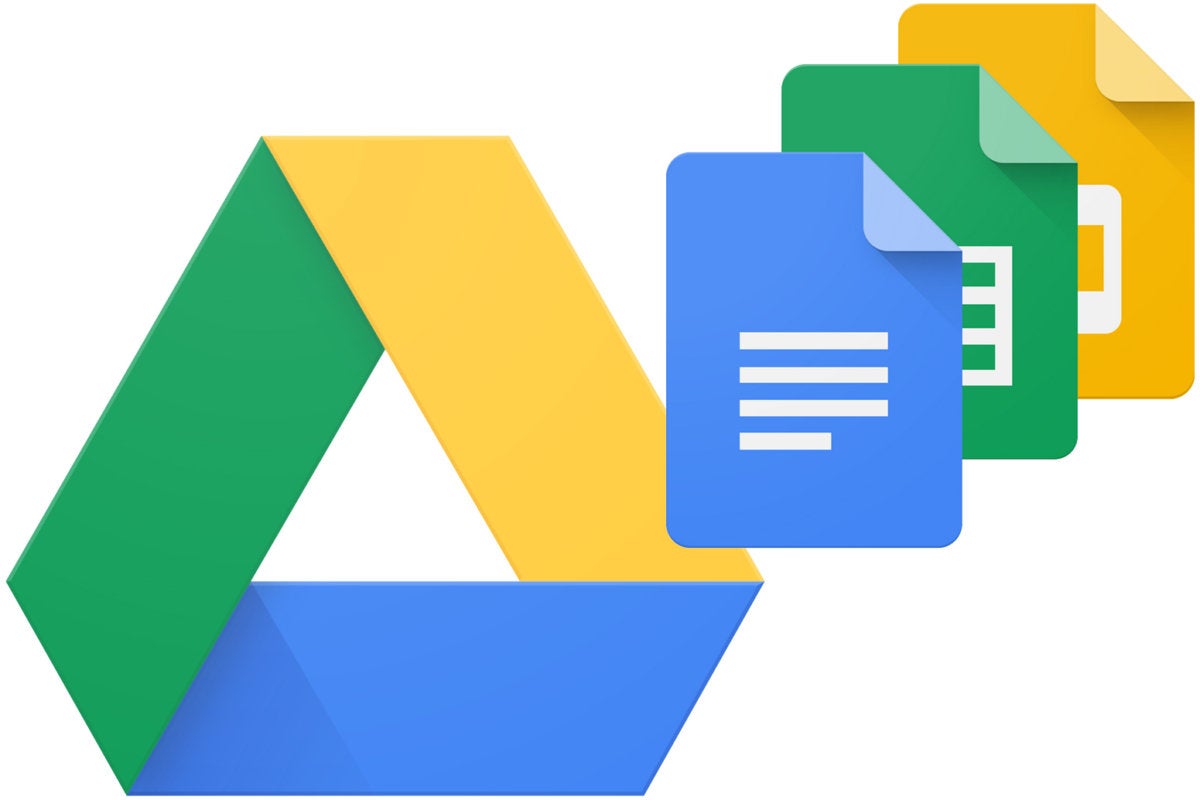
2. Dropbox
Dropbox là một trong những dịch vụ đồng bộ dữ liệu tiên phong, tập trung vào sự đơn giản và ổn định. Cài đặt ứng dụng trên máy tính hoặc điện thoại, bạn gần như “quên” đi việc đồng bộ, bởi mọi thứ sẽ tự động cập nhật.
Ưu điểm:
Đồng bộ nhanh chóng, ổn định.
Khôi phục phiên bản cũ của tệp dễ dàng.
Kết nối với nhiều ứng dụng thứ ba.
Hạn chế:
Dung lượng miễn phí ít (khoảng 2GB).

3. OneDrive (Microsoft)
Nếu bạn thường xuyên làm việc trong hệ sinh thái Microsoft, OneDrive sẽ là “mảnh ghép” không thể thiếu. Nó tích hợp sẵn trên Windows 10/11, đồng bộ liền mạch với bộ Office và Outlook.
Ưu điểm:
Dung lượng miễn phí 5GB, vừa đủ cho người dùng cơ bản.
Dễ dàng chia sẻ tài liệu và làm việc nhóm thông qua Office 365.
Hạn chế:
Dung lượng miễn phí không lớn, nâng cấp khá tốn kém.
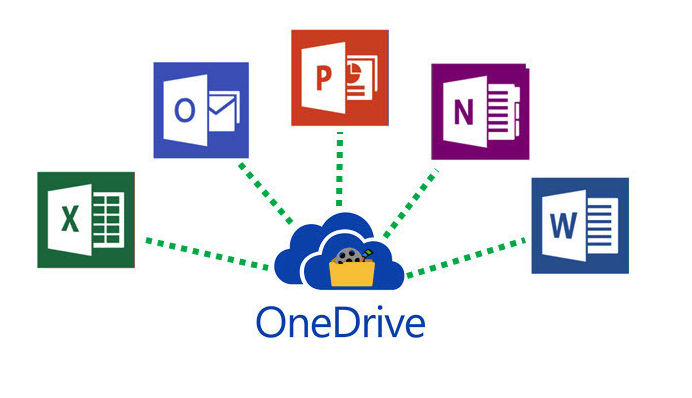
4. Sync.com
Sync.com nhấn mạnh vào tính bảo mật với mã hóa end-to-end. Nếu bạn quan tâm về sự riêng tư và an toàn cho dữ liệu nhạy cảm, đây là lựa chọn đáng cân nhắc.
Ưu điểm:
Bảo mật cao, mã hóa toàn diện.
Giao diện dễ dùng, hỗ trợ trên nhiều nền tảng.
Hạn chế:
Tốc độ đồng bộ đôi khi không nhanh bằng các “ông lớn” khác.
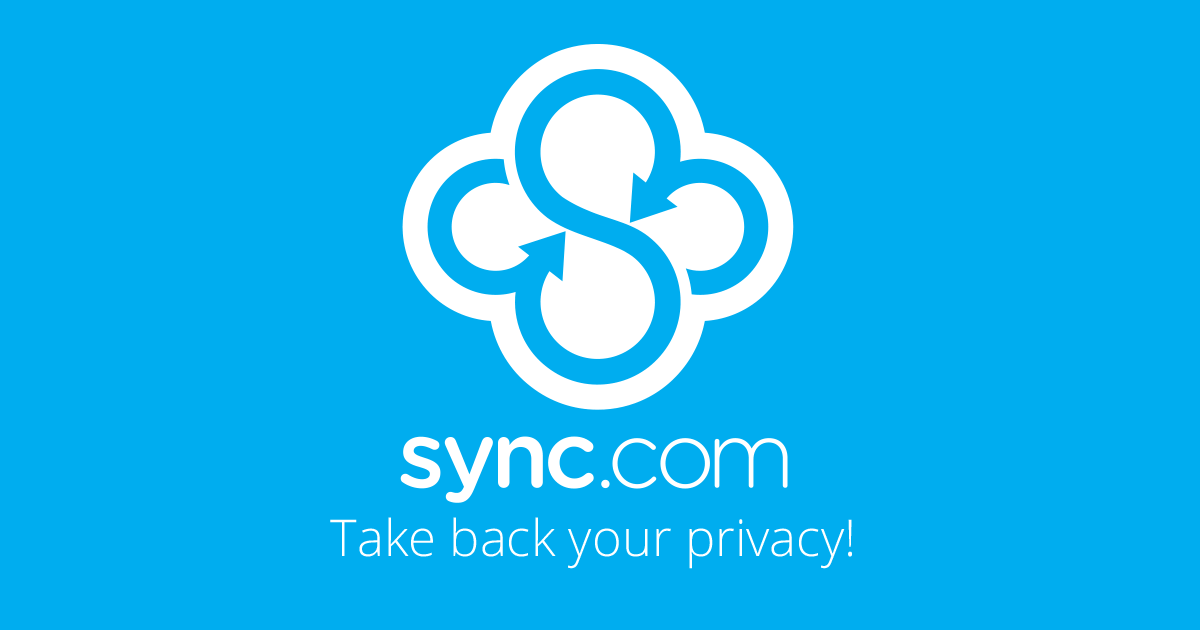
5. MEGA
MEGA thu hút người dùng nhờ dung lượng miễn phí “khủng” – lên đến 20GB. Ngoài ra, MEGA cũng cung cấp khả năng mã hóa dữ liệu và tính năng chia sẻ file qua link rất thuận tiện.
Ưu điểm:
Dung lượng miễn phí lớn.
Bảo mật tốt, có chat tích hợp.
Hạn chế:
Tốc độ đồng bộ và giao diện thỉnh thoảng chưa mượt.
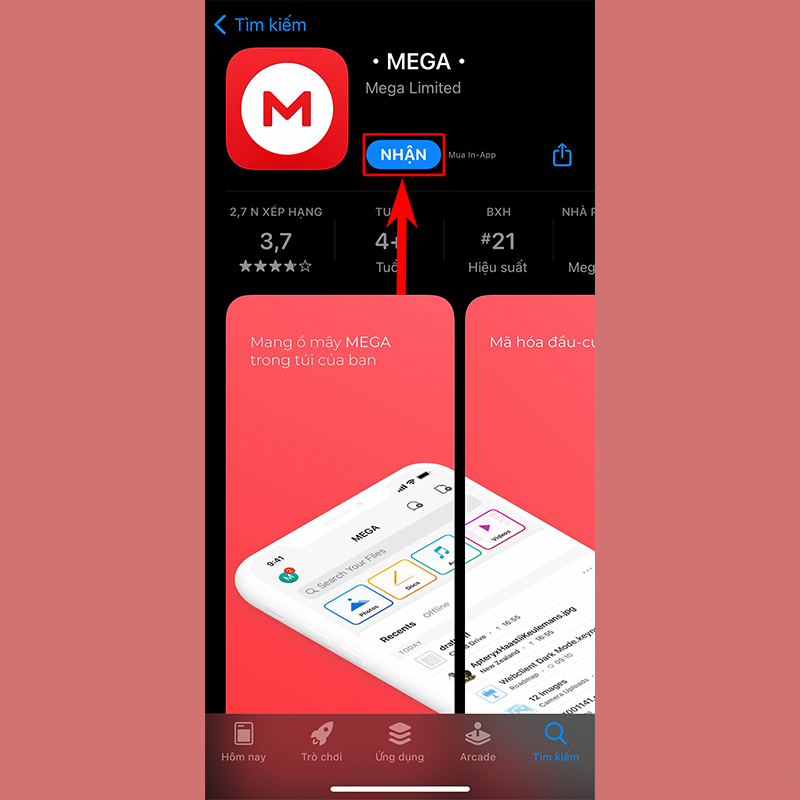
6. pCloud
pCloud cung cấp 10GB dung lượng miễn phí, đủ để bạn lưu trữ nhiều ảnh, tài liệu. Nó có tính năng stream nhạc, video trực tiếp, tiện cho những ai có nhu cầu giải trí.
Ưu điểm:
Tích hợp đa nền tảng, dễ dàng kéo thả tệp.
Phát nhạc, xem video trực tiếp trên đám mây.
Hạn chế:
Một số tính năng nâng cao (chẳng hạn như Crypto Folder) phải trả phí.
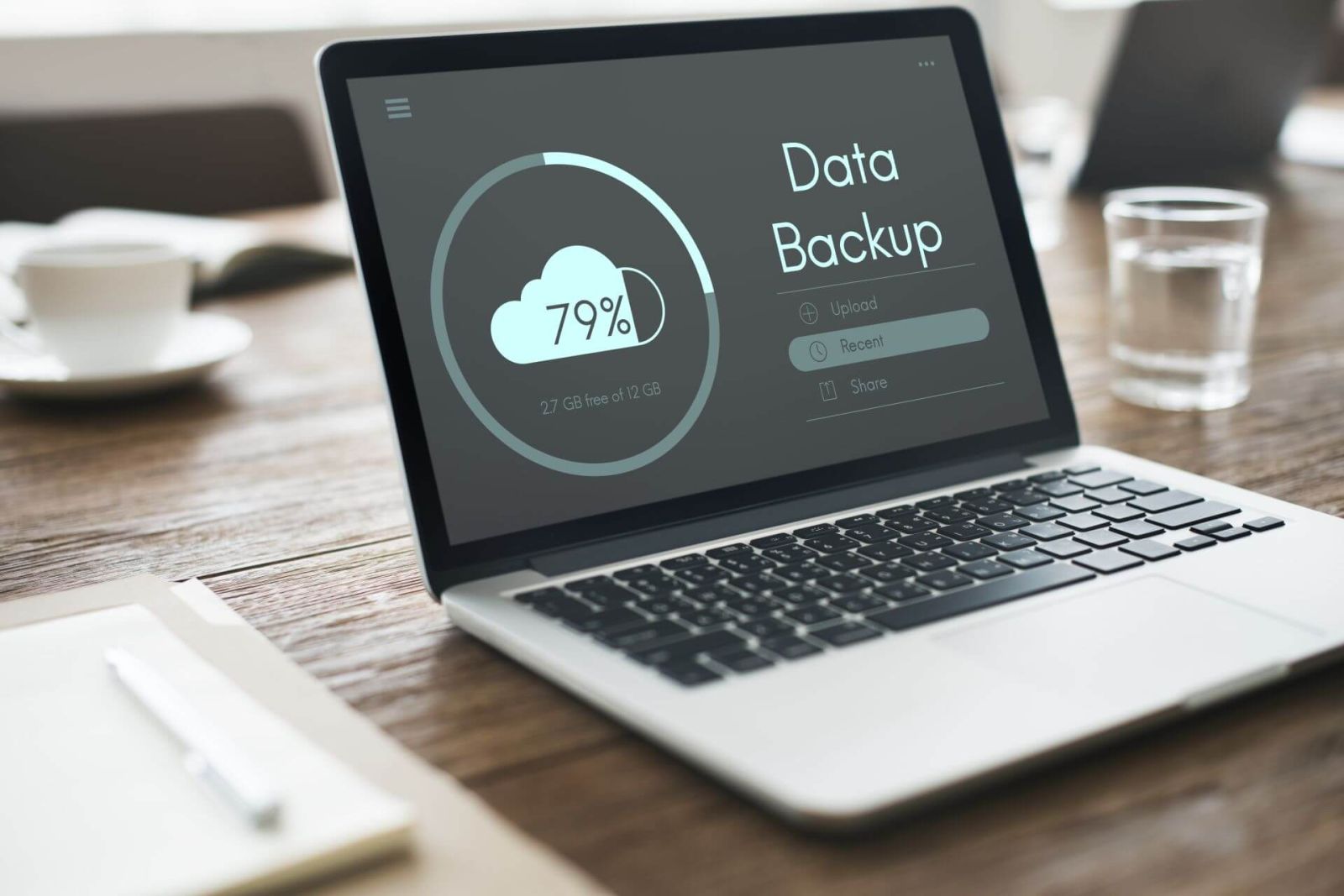
7. Box
Box được đánh giá cao trong môi trường doanh nghiệp nhờ khả năng quản lý người dùng, phân quyền và tích hợp với nhiều phần mềm kinh doanh.
Ưu điểm:
10GB dung lượng miễn phí.
Bảo mật cao, hỗ trợ cộng tác nhóm.
Tích hợp với các ứng dụng như Office, Slack.
Hạn chế:
Giới hạn kích thước tệp upload ở bản miễn phí.
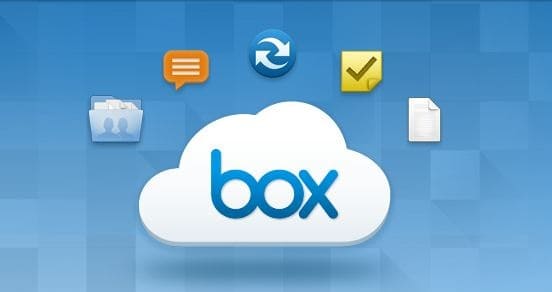
8. SpiderOak One
SpiderOak One được chú ý bởi mức độ bảo mật, mã hóa toàn diện, và từng được Edward Snowden khuyến nghị. Đây là lựa chọn cho những ai đặt tính bảo mật lên hàng đầu.
Ưu điểm:
Bảo mật xuất sắc, mã hóa end-to-end.
Hỗ trợ đa nền tảng.
Hạn chế:
Giao diện chưa thân thiện bằng các đối thủ.

9. Resilio Sync
Resilio Sync (trước đây là BitTorrent Sync) hoạt động trên nền tảng ngang hàng (P2P). Nó không giới hạn dung lượng và tốc độ sẽ phụ thuộc vào kết nối giữa các thiết bị.
Ưu điểm:
Nhanh chóng, không phụ thuộc máy chủ trung gian.
Đảm bảo dữ liệu lưu trên thiết bị của chính bạn.
Hạn chế:
Cần thiết lập ban đầu phức tạp hơn.
Yêu cầu thiết bị luôn online để đồng bộ.
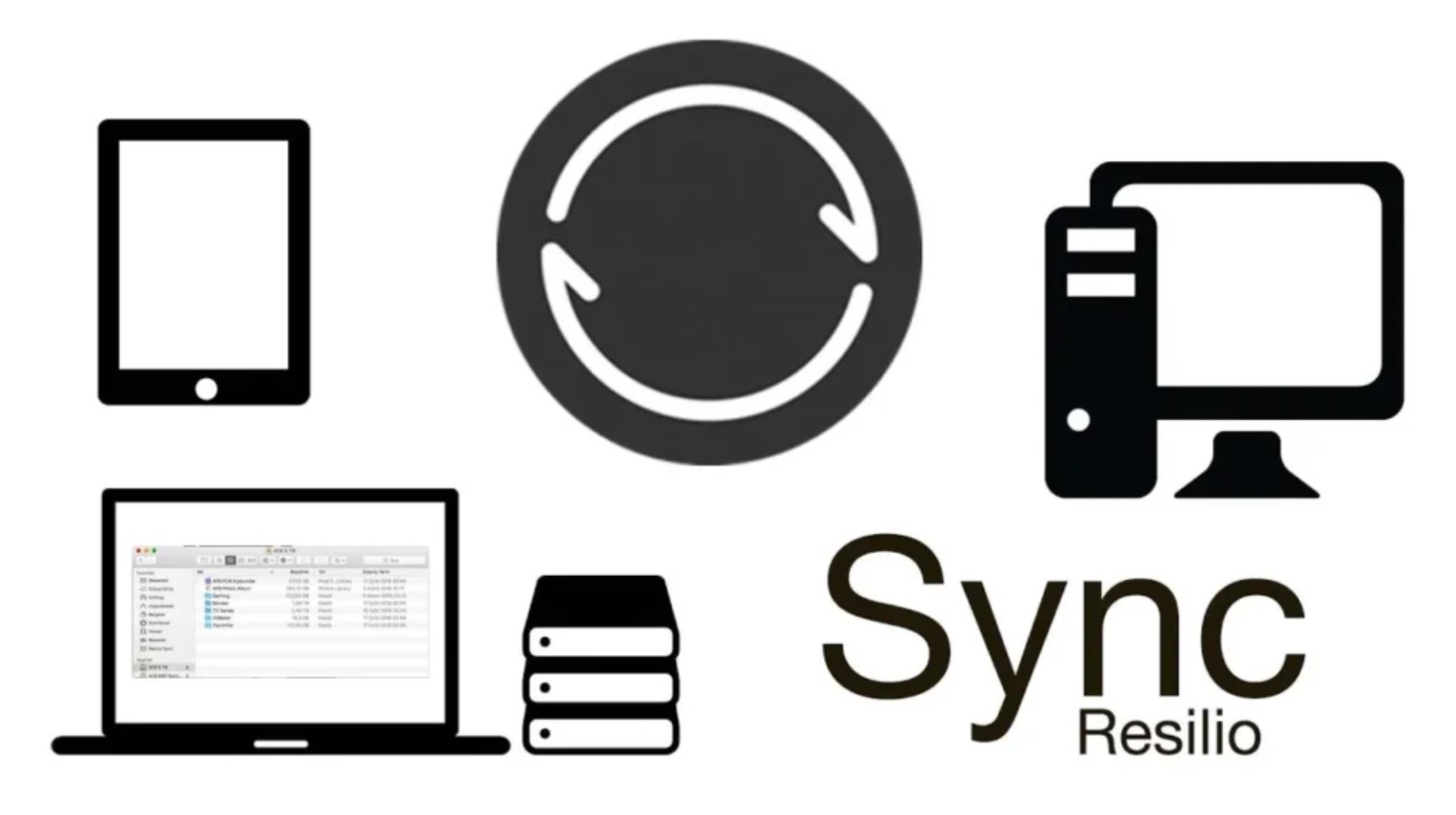
10. GoodSync
GoodSync cho phép bạn tùy chỉnh cách thức đồng bộ: theo lịch, theo thời gian thực, hay sao lưu định kỳ. Đây là giải pháp linh hoạt phù hợp cho nhu cầu đa dạng.
Ưu điểm:
Đồng bộ tự động, có thể hẹn giờ.
Sao lưu đa dạng, tùy biến cao.
Hạn chế:
Giao diện hơi cũ, cần thời gian làm quen.

Lưu ý khi chọn phần mềm đồng bộ hóa dữ liệu:
- Xác định nhu cầu: Bạn cần bao nhiêu dung lượng? Bạn chủ yếu lưu ảnh, video hay tài liệu làm việc?
- Độ bảo mật: Nếu bạn lưu trữ dữ liệu nhạy cảm, hãy chọn công cụ có mã hóa mạnh mẽ.
- Tính năng cộng tác: Làm việc nhóm? Chia sẻ tệp thường xuyên? Chọn dịch vụ hỗ trợ cộng tác tốt (Google Drive, Box, OneDrive).
- Tích hợp hệ sinh thái: Bạn đang dùng Windows, macOS hay Google Workspace? Hãy chọn phần mềm đồng bộ phù hợp để dễ dàng kết nối công việc.
- Trải nghiệm người dùng: Càng dễ sử dụng, bạn càng tiết kiệm thời gian và công sức.
Việc lựa chọn một phần mềm đồng bộ hóa dữ liệu phù hợp sẽ giúp bạn tiết kiệm thời gian, nâng cao hiệu suất làm việc, và giảm thiểu rủi ro thất lạc thông tin. Dù bạn là sinh viên, nhân viên văn phòng, freelancer hay chủ doanh nghiệp nhỏ, 10 công cụ trên đều có những điểm mạnh riêng. Hãy bắt đầu bằng cách dùng thử, trải nghiệm thực tế trước khi quyết định gắn bó lâu dài. Chọn một giải pháp phù hợp nhất và bạn sẽ cảm nhận ngay sự tiện lợi, liền mạch trong quy trình làm việc hàng ngày.
Công Ty TNHH Phần Mềm SADESIGN
Mã số thuế: 0110083217